
软件大小:34.19 MB软件语言:简体中文授权方式:免费软件
更新时间:2020-03-27运行环境:Win10
推荐下载 软件大小 版本说明 下载地址
硬盘数据恢复工具(EasyRecovery)提供数据恢复功能,可以帮助用户在电脑上恢复自己的删除的资源,小编提供的是破解版,下载以后复制补丁替换主程序就可以激活,从而让用户免费使用本软件;这款硬盘数据恢复工具(EasyRecovery)使用过程很简单,虽然软件界面是英文但是操作过程都提供引导,所以每个用户都可以在软件恢复自己电脑删除的数据,支持办公文件、文件夹、邮件、图片、音视频等常用的资源内容恢复,需要的朋友可以下载体验!
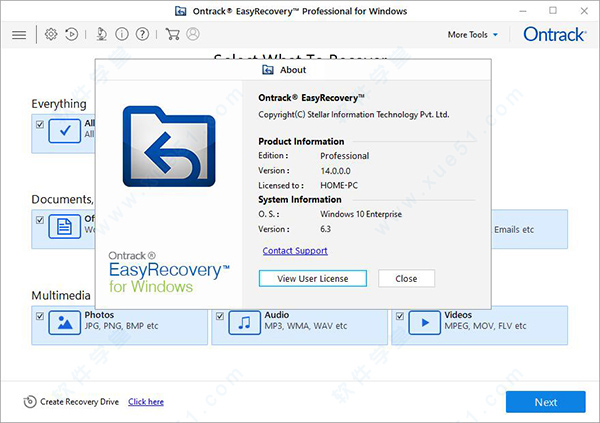
EasyRecovery软件特色
完美进行文件搜索预览。
可以在多种设备进行各项文件数据恢复。
拥有多种数据恢复模式。
利用瞬间扫描对NTFS文件数据广域扫描。
可以对所有电脑文件数据格式完美兼容。
美兼容所有电脑Windows系统使用范围广。
EasyRecovery软件功能:
1、硬盘数据恢复:各种硬盘数据恢复,能够扫描本地计算机中的所有卷,建立丢失和被删除文件的目录树,实现硬盘格式化,重新分区,误删数据,重建RAID等硬盘数据恢复。
2、Mac数据恢复:EasyRecovery for Mac操作体验与Windows一致,可以恢复Mac下丢失、误删的文件。支持使用(PPC/Intel), FAT,NTFS, HFS, EXTISO9660分区的文件系统。
3、光盘数据恢复:EasyRecovery可实现CD,CD-R/RW,DVD,DVD-R/RW等删除恢复,格式化的恢复,还提供磁盘工断。
4、移动硬盘数据恢复:在移动硬盘的使用中无法避免数据丢失,EasyRecovery支持:移动硬盘删除恢复、误删除恢复、格式化恢复,操作与硬盘数据恢复一样简单。
5、相机数据恢复:有限的相机存储空间,难免发生照片误删、存储卡数据意外丢失。Easyrecovery可恢复相机存储卡中拍摄的照片、视频等。
6、手机数据恢复:支持恢复安卓手机内存上的所有数据,根据手机的品牌及型号不同,可恢复手机内存卡甚至是手机机身内存。包括手机照片,文档、音频及视频等恢复。
7、MP3/MP4数据恢复:在误删除、格式化等意外情况造成MP3/MP4数据丢失,即可用EasyRecovery过滤文件类型,快速恢复音频或视频。
8、U盘数据恢复:可以恢复删除的u盘文件,U盘0字节以及U盘格式化后数据恢复等等各种主流的U盘数据丢失恢复。
9、其他SD卡数据恢复:Easyrecovery提供SD、TF等便携式装置上的数据恢复,包括图像文件、视频文件、音频文件、应用程序文件、文档等。
10、电子邮件恢复:电子邮件恢复功能允许用户查看选中的电子邮件数据库,可显示当前保存和已经删除的电子邮件,并可打印或保存到磁盘。
11、RAID数据恢复:可重新构造一个被破坏的RAID系统。可以选择RAID类型,让RAID重建器分析数据,并尝试进行重建RAID,支持通用RAID类型匹配。
12、所有类型文件数据恢复:EasyRecovery支持所有文件类型的数据恢复,包括图像、视频、音频、应用程序、办公文档、文本文档及定制。能够识别多达259种文件扩展名。
EasyRecovery破解教程
1、下载软件压缩包文件,首先点击“OntrackEasyRecoveryProfessionalforWindows.exe”安装原版程序
2、阅读并同意软件安装协议
3、设置软件安装路径
4、选择附加任务,建议创建桌面快捷方式
5、核对安装信息,确认无误后即可点击【Install】按钮继续
6、等待程序安装完毕,先不要启动软件,直接点击【Finish】按钮退出向导即可
7、将破解补丁Crack UZ1文件夹下的所有内容复制到软件根目录下,选择替换操作
默认路径为:C:Program Files (x86)OntrackEasyRecovery
8、完成上述操作,打开软件,即为easyrecovery13破解版,请放心使用~
EasyRecovery使用教程
如何恢复误删视频?
1.打开软件,我们可以看到这里要选择恢复内容,勾选视频,点击右下角的“下一个”。
2.选择恢复位置。确定好恢复的数据类型为音频后,就可以进一步选择恢复位置,比如这里就选择c盘。
3.开始扫描,等待软件自动扫描完成,就会弹出成功完成扫描的对话框,直接单击OK即可。
4.保存视频文件。扫描完成,就会显示出在扫描位置下的视频文件,要恢复的话,直接选中鼠标右键,选择恢复,这样就会弹出恢复窗口,选择保存的位置(注意不要保存在原路径下),就可以进行保存了。